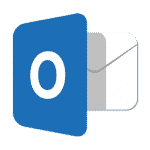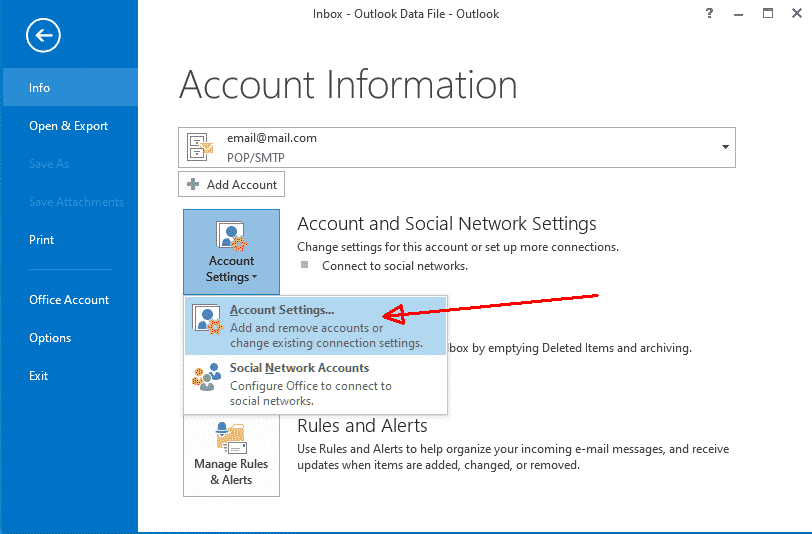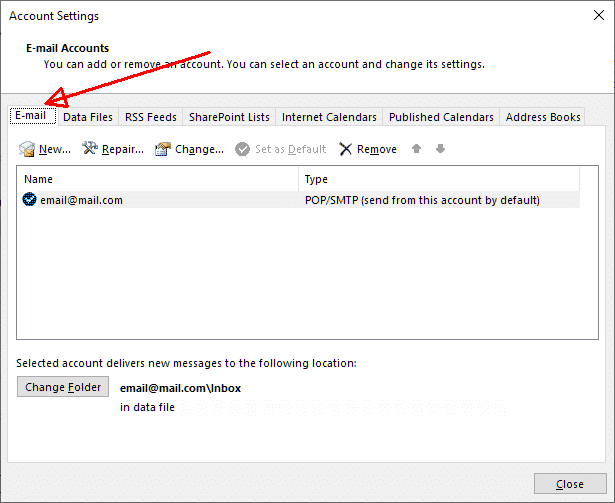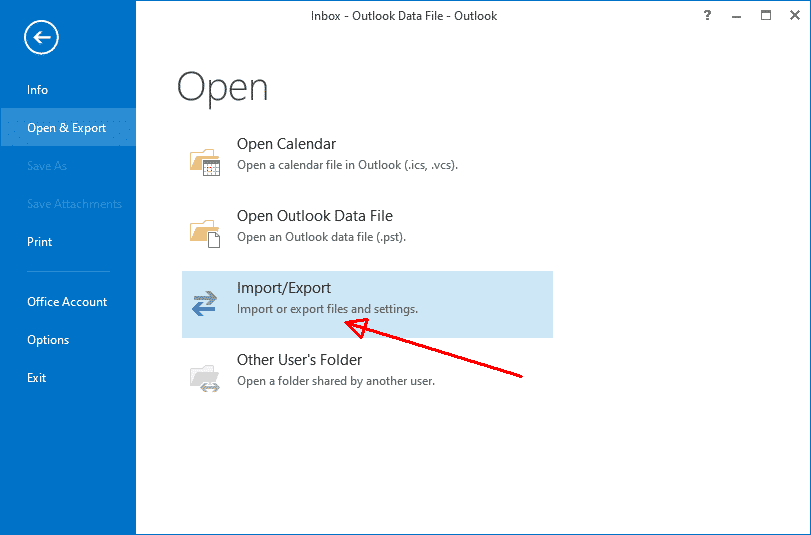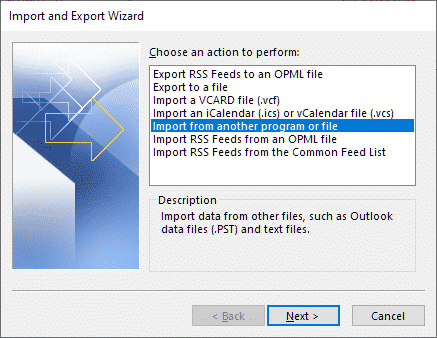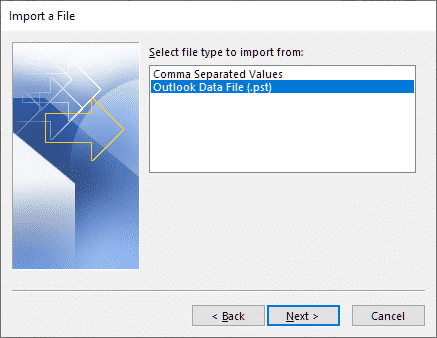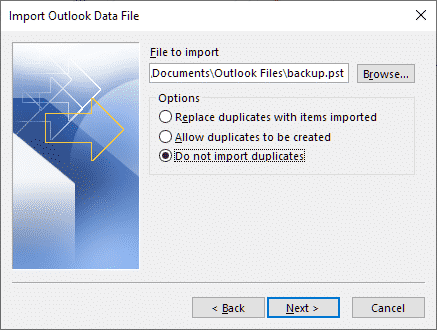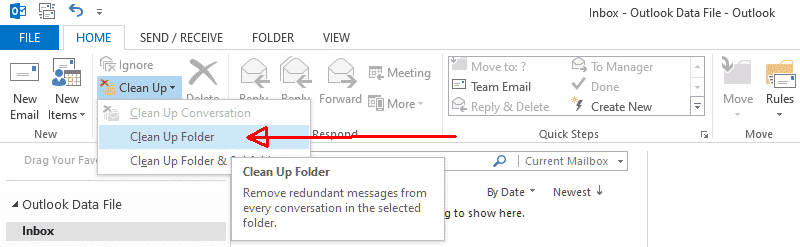Sähköpostiviestit on väistämätöntä liiketoiminnassa ja yksityisessä viestinnässä. Sen lisäksi, että se on kätevä ja nopea tiedonvaihtoväline, tämä on myös kätevä työkalu, jos sitä käytetään mobiililaitteissa. Mikä on enemmän, ohjelmistoa käytetään tärkeiden tietojen tallentamiseen.
Siksi Outlookin sähköpostien joukossa olevan ongelmattoman nopean pääsyn käyttö on erittäin tärkeää. Se on niin pettymys, kun asiakkaan työ hidastuu kaksoiskappaleiden kertyminen. Jos olet kohdannut tämän tilanteen, sitä ei tarvitse ärsyttää, lue vain viesti, jonka olemme valmistaneet sinulle poistaa päällekkäisiä sähköpostit Outlook.
Mitkä ovat syyt?
Ennen kuin jatkat oppaaseen kuinka poistaa useita sähköposteja Outlookissa, on tärkeää ymmärtää, miksi tilanne on ensinnäkin tapahtunut. Tässä on luettelo mahdollisista syistä, jotka ovat saattaneet aiheuttaa kaksoiskappaleiden kertymisen:
- Säännöt on määritetty väärin, mikä johtaa ohjelmiston virheelliseen toimintaan, kun vastaanotetaan sähköposti, joka johtaa päällekkäisyyteen.
- Viestit lähetetään ja vastaanotetaan lyhyin väliajoin, Saapuneet-kansiota ei päivitetä usein. Täten, postilaatikossa, sähköposteja ja tietoja ei synkronoida säännöllisesti, mikä aiheuttaa tarpeen etsiä Outlook kaksoiskappaleiden poisto.
- Tilin perustaminen, virheitä on tehty, varsinkin jos yhtä tiliä käytetään useissa laitteissa. Saapuva viesti voidaan synkronoida vain kerran, täten, kaksoiskappaleet tulevat näkyviin.
- Postilaatikko on asetettu väärin, siten, yksi viesti voidaan vastaanottaa useita kertoja tai enemmän ärsyttävää käyttäjää.
- Vie, .pst-tiedostojen tuominen tai yhdistäminen ilman asianmukaista asetusta voi johtaa tarpeeseen etsiä päällekkäinen sähköpostin poistaja.
- Virustorjuntaohjelmisto voi aiheuttaa päällekkäisyyksiä.
- Palvelimen tekninen ongelma, varsinkin jos vaihtoehto Jätä viestit palvelimelle on aktivoitu.
Kuinka poistan useita sähköpostiviestejä Outlookissa ja miksi tarvitsen tätä?
Jos käyttäjä on huomannut kopiot vain kerran, ne on mahdollista poistaa manuaalisesti. Toistuvien sähköpostien poistaminen on yksi helpoin tapa, kuitenkin, on tärkeää olla varma, että todella käsittelet kopioita, ei sähköposteja, joilla on yhteinen aihe. Koko tarkistetaan, päivämäärän ja kellonajan pitäisi olla ensimmäinen askel ennen sinua poistaa useita sähköposteja Outlookissa.
jotta poistaa päällekkäisiä sähköpostit Outlook 2007 tai mikä tahansa muu versio, on tarpeen löytää ensimmäinen viesti ja napsauttaa sitä hiiren kakkospainikkeella. Pidä Siirtää ja vieritä alas viimeiseen toistuvaan sähköpostiin, paina Poistaa. Tällöin on tarpeen poistaa peräkkäiset sähköpostit. Jos viestit eivät ole peräkkäisiä, on tarpeen pitää ctrl ja napsauta hiiren kakkospainikkeella kaikkia poistettavia sähköposteja. Kun ne kaikki on valittu, paina Poistaa.
Jos tilanne toistuu, se ei ole tapa poistaa kaksoiskappaleet yksinkertaisesti. Niiden kertyminen johtaa lisääntyneeseen Outlook-tallennustilaan, täten, tietokoneen työ saattaa hidastua. Mikä on enemmän, viestien suuren määrän vuoksi, myös hakutoiminto toimii liian hitaasti. Täten, löytää Outlook kaksoiskappaleiden poistaja käydä järkeen.
Microsoft Outlook: Poista päällekkäiset sähköpostit ja syy
Jos käytät usein MS: tä Outlook poistaa päällekkäisiä sähköposteja voi olla ärsyttävää. Täten, On tarpeen tutkia ongelman syy ja yrittää poistaa se yhdessä, jotta kaikki kaksoiskappaleet.
Tarkista asetukset
Saattaa käydä niin, että asetukset on tehty väärin, mikä johtaa päällekkäiseen tiliin, täten, yksi sähköposti toimitetaan useammin kuin kerran. Tämän ongelman tarkistamiseksi ja poistamiseksi, Outlookissa, paina välilehteä Tiedosto. Mene sitten Tiedot > Tilin asetukset.
Vuonna avautuvasta ikkunasta, on tarpeen painaa välilehteä Sähköposti ja tarkista MS Outlook -asiakassasi määritettyjen tilien luettelo.
Jos jokin tileistä, tai useita, mainitaan kahdesti, tämä on syy kaksoiskappaleiden ulkonäköön. Jätä kaikki luettelossa mainitut tilit vain kerran.
Kuinka poistaa kaksoiskappaleet Outlookissa 2010 Viemisen / tuonnin jälkeen
Tämä on yksi yleisimmistä tilanteista: olet vienyt PST-tiedoston, toi sen maahan, sanokaamme, toiseen laitteeseen, ja ovat löytäneet kaksoiskappaleita. Siinä tapauksessa, vaiheet kuinka poistaa useita sähköposteja Outlookissa ovat seuraavat:
- Vie .pst-tiedosto uudelleen tai käytä jo hankittua tiedostoa.
- Outlookissa, Klikkaa Tiedosto, Lehdistö Avoin & Vienti, ja valitse Tuominen ja vieminen.
- Valitse toiminto nimeltä Tuo toisesta ohjelmasta tai tiedostosta > Seuraava.
- Valitse vaihtoehto Outlookin datatiedosto (.pst) > Seuraava.
- paina Selailla ja etsi vaadittu PST.
- Tärkeää: Valitse vaihtoehto Älä tuo päällekkäisyyksiä > Seuraava.
Täten, - ongelma kuinka poistaa sähköpostin Outlookista ei enää ole ongelma, koska syy on poistettu.
Päivitysvälin ongelman korjaaminen
Yksi tapa korjata kaksoiskappaleiden ongelma on muuttaa postilaatikon päivitysväliä. Tämä on melko helppoa ja nopeaa: Outlookissa, Siirry Lähetä ja vastaanota. Etsi ja napsauta Määritä lähetys- tai vastaanotto-ryhmät. Arvo on asetettava sisällä 15-30 minuuttia. Sulje Outlook ja käynnistä se uudelleen. Voit olla varma, että tämä ratkaisu on auttanut, odota pari päivää.
Työkalut päällekkäisten sähköpostien poistamiseen Outlookissa 2013 ja muut versiot
Microsoft Outlookissa on hyvä, että sillä on joukko vakiotoimintoja, jotka voivat auttaa poistamaan ohjelmiston käytön aikana esiintyvät ongelmat. Heidän keskuudessaan, Tuolla on Puhdistustyökalu. Täällä on kuinka massa poistaa sähköposteja Outlookissa tämän laitteen avulla:
- Klikkaa Etusivu kieleke;
- Poista-ryhmässä, on vaihtoehto nimeltä Siivota, paina sitä;
- Avattavassa luettelossa, on mahdollista valita Puhdista keskustelu, Puhdista kansio, ja Puhdista kansio & alikansiot;
- Valitse viimeinen vaihtoehto ja napsauta hiiren kakkospainikkeella;
- A Puhdista kansio valintaikkuna tulee näkyviin > täällä, on painettava vaihtoehtoa Puhdista kansio;
- Napsauta hiiren kakkospainikkeella vaihtoehtoa Asetukset > sinut ohjataan kansion sijaintiin Poistetut;
- Napsauttamisen jälkeen Asetukset, ikkuna Näkymät Vaihtoehdot ilmestyy. Sinun tulisi painaa painiketta Selailla ja lisää .pst-tiedosto;
- Ikkuna Valitse kansio ilmestyy, valita Poistetut ja paina Kunnossa;
- Poista kaksoiskappaleet, paina kutsuttua vaihtoehtoa Puhdista kansio.
Vaihtoehto, jota käytetään varoen
Syistä kopioiden esiintymiseen Outlookissa, siellä on virustentorjunnan aktiivisuutta. Jos olet jo kokeillut yllä olevaa vaihtoehtoa, eikä mikään auta, todennäköisesti, virustorjuntaohjelmiston työ voi aiheuttaa ongelman.
Vaikka yllä olevat vaiheet on tehty, Outlookissa on edelleen kaksoiskappaleita, virustentorjunnan asetukset ja palvelimen yhteyden sulkeminen voivat aiheuttaa ongelman. Toisin sanoen, yhteys palvelimeen on katkaistu väärin, siten, sähköposteja ei katsota vastaanotetuiksi, ja ne lähetetään uudelleen.
Sähköpostisuojaus voidaan poistaa käytöstä virustorjunnassa. Kuitenkin, tässä tapauksessa, käyttäjän tulee olla erittäin varovainen suojauksen poistamisen jälkeen vastaanotettujen sähköpostien suhteen. Jos kaksoiskappaleiden ongelma katoaa, syy oli virustentorjunnan aktiivisuudessa. Virushyökkäysten riskin poistamiseksi, kannattaa ajatella toista virustentorjuntaohjelmaa.
Ongelman poistamisen merkitys
Se voi olla yllättävää, vaikka, monet käyttäjät eivät tiedä kuinka poistaa kaksoiskappaleet Outlookissa ja jatka niiden poistamista manuaalisesti. Ensinnäkin, näihin toimiin tuhlataan paljon aikaa. Lisäksi, mahdollisuudet unohtaa joitain toistuvia sähköposteja ovat suuret, täten, tallennustila on täynnä tarpeettomia sähköposteja. Toinen haitta on mahdollisuus poistaa tarvittava sähköposti vahingossa.
Jos käyttäjä päättää poistaa toistettujen viestien lisäksi myös syyn, se auttaa parantamaan Outlookin nopeutta, samoin kuin tietokone ja palvelin, operaatio: lisää tallennustilaa on käytettävissä, vaikka ohjelmiston ei tarvitse vastaanottaa ja käsitellä samaa sähköpostia useita kertoja. Tästä syystä, Tätä ongelmaa ei pidä jättää huomiotta niin tärkeänä, koska se voi johtaa negatiiviseen Outlook-kokemukseen. Ohjelmiston oikea käyttö helpottaa elämääsi, eivät aiheuta vaikeuksia.